жӮЁеҘҪпјҢзҷ»еҪ•еҗҺжүҚиғҪдёӢи®ўеҚ•е“ҰпјҒ
иҝҷзҜҮж–Үз« е°ҶдёәеӨ§е®¶иҜҰз»Ҷи®Іи§Јжңүе…іе®үиЈ…phpmyadminзҡ„ж–№жі•пјҢе°Ҹзј–и§үеҫ—жҢәе®һз”Ёзҡ„пјҢеӣ жӯӨеҲҶдә«з»ҷеӨ§е®¶еҒҡдёӘеҸӮиҖғпјҢеёҢжңӣеӨ§е®¶йҳ…иҜ»е®ҢиҝҷзҜҮж–Үз« еҗҺеҸҜд»ҘжңүжүҖ收иҺ·гҖӮ
йҰ–е…ҲеңЁphpmyadminзҡ„е®ҳж–№зҪ‘з«ҷзҡ„дёӢиҪҪйЎөйқўж №жҚ®иҮӘе·ұзҡ„PHPд»ҘеҸҠMYSQLзҡ„зүҲжң¬дёӢиҪҪеҜ№еә”зҡ„phpmyadminзүҲжң¬гҖӮ
еӣҫдёӯзәўжЎҶйғЁеҲҶж ҮиҜҶжӯӨзүҲжң¬ж”ҜжҢҒеәҰйўқPHPзүҲжң¬д»ҘеҸҠMYADLзүҲжң¬гҖӮ
жҜ”еҰӮжӯӨзүҲжң¬е°ұжҳҜж”ҜжҢҒPHP5.3д»ҘеҸҠMYSQL5.5зҡ„зүҲжң¬гҖӮ
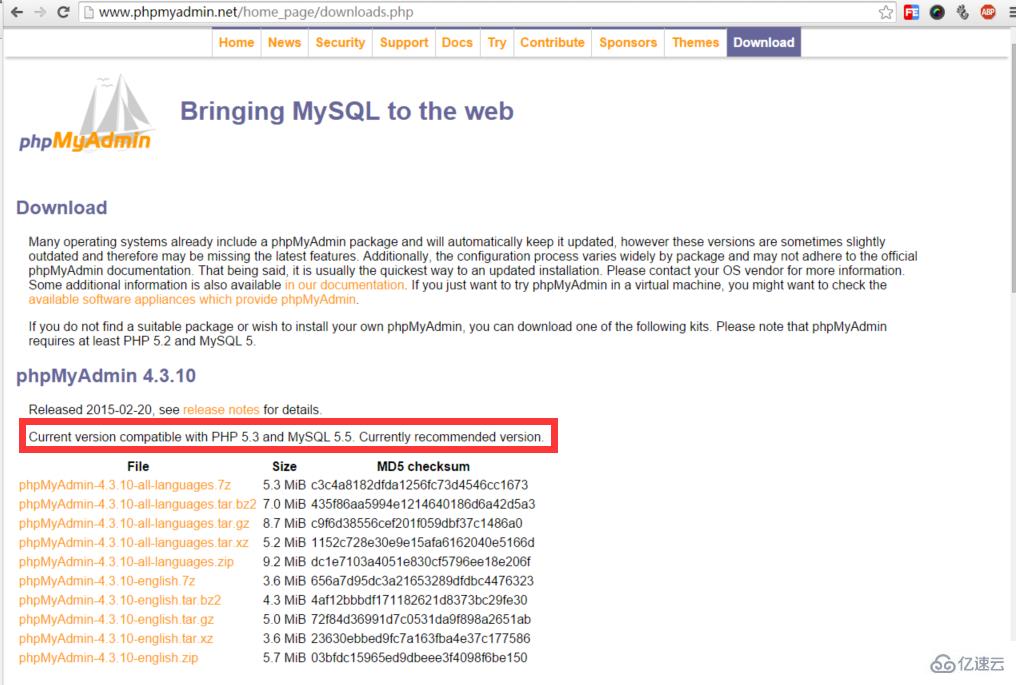
дёӢиҪҪи§ЈеҺӢеҗҺе°ҶphpMyAdminж–Ү件еӨ№зӣҙжҺҘдёҠдј еҲ°зҪ‘з«ҷж №зӣ®еҪ•гҖӮ
жү“ејҖphpMyAdmin/libraries/config.default.phpж–Ү件иҝӣиЎҢзј–иҫ‘гҖӮ
жҹҘжүҫд»ҘдёӢеҸҳйҮҸ并编иҫ‘
$cfg['PmaAbsoluteUri'] = 'http://www.simple.com/phpmyadmin';//иҝҷйҮҢеЎ«еҶҷphpmyadminзҡ„и®ҝй—®зҪ‘еқҖ $cfg['Servers'][$i]['host'] = 'localhost'; // еЎ«еҶҷlocalhostжҲ–mysqlжүҖеңЁжңҚеҠЎеҷЁзҡ„ipең°еқҖпјҢ
еҰӮжһңmysqlе’ҢиҜҘphpmyadminеңЁеҗҢдёҖжңҚеҠЎеҷЁпјҢеҲҷжҢүй»ҳи®Өlocalhost
$cfg['Servers'][$i]['port'] = ''; // mysqlз«ҜеҸЈпјҢеҰӮжһңжҳҜй»ҳи®Ө3306пјҢдҝқз•ҷдёәз©әеҚіеҸҜ $cfg['Servers'][$i]['user'] = 'root'; // MySQL user и®ҝй—®phpmyadminдҪҝз”Ёзҡ„mysqlз”ЁжҲ·еҗҚ fg['Servers'][$i]['password'] = ''; // MySQL password (only neededеҜ№еә”дёҠиҝ°mysqlз”ЁжҲ·еҗҚзҡ„еҜҶз Ғ $cfg['Servers'][$i]['auth_type'] = 'cookie';
еңЁжӯӨжңүеӣӣз§ҚжЁЎејҸеҸҜдҫӣйҖүжӢ©пјҢcookieпјҢhttpпјҢHTTPпјҢconfig
configж–№ејҸеҚіиҫ“е…Ҙphpmyadminзҡ„и®ҝй—®зҪ‘еқҖеҚіеҸҜзӣҙжҺҘиҝӣе…ҘпјҢж— йңҖиҫ“е…Ҙз”ЁжҲ·еҗҚе’ҢеҜҶз ҒпјҢжҳҜдёҚе®үе…Ёзҡ„пјҢдёҚжҺЁиҚҗдҪҝз”ЁгҖӮ
еҪ“иҜҘйЎ№и®ҫзҪ®дёәcookieпјҢhttpжҲ–HTTPж—¶пјҢзҷ»еҪ•phpmyadminйңҖиҰҒж•°жҚ®з”ЁжҲ·еҗҚе’ҢеҜҶз ҒиҝӣиЎҢйӘҢиҜҒпјҢ,е…·дҪ“еҰӮдёӢпјҡ
PHPе®үиЈ…жЁЎејҸдёәApacheпјҢеҸҜд»ҘдҪҝз”Ёhttpе’Ңcookieпјӣ
PHPе®үиЈ…жЁЎејҸдёәCGIпјҢеҸҜд»ҘдҪҝз”Ёcookie
й…ҚзҪ®е®ҢжҲҗд№ӢеҗҺеҰӮжһңжөҸи§ҲеҷЁиҫ“е…Ҙhttp://127.0.0.1/phpmyadmin иҝӣиЎҢзҷ»йҷҶ
еҰӮжһңжҳҫзӨәж— жі•зҷ»йҷҶжңҚеҠЎеҷЁеҲҷ
е°Ҷ$cfg['Servers'][$i]['host'] = 'localhost';
ж”№дёә$cfg['Servers'][$i]['host'] = '127.0.0.1';
е…ідәҺе®үиЈ…phpmyadminзҡ„ж–№жі•е°ұеҲҶдә«еҲ°иҝҷйҮҢдәҶпјҢеёҢжңӣд»ҘдёҠеҶ…е®№еҸҜд»ҘеҜ№еӨ§е®¶жңүдёҖе®ҡзҡ„её®еҠ©пјҢеҸҜд»ҘеӯҰеҲ°жӣҙеӨҡзҹҘиҜҶгҖӮеҰӮжһңи§үеҫ—ж–Үз« дёҚй”ҷпјҢеҸҜд»ҘжҠҠе®ғеҲҶдә«еҮәеҺ»и®©жӣҙеӨҡзҡ„дәәзңӢеҲ°гҖӮ
е…ҚиҙЈеЈ°жҳҺпјҡжң¬з«ҷеҸ‘еёғзҡ„еҶ…е®№пјҲеӣҫзүҮгҖҒи§Ҷйў‘е’Ңж–Үеӯ—пјүд»ҘеҺҹеҲӣгҖҒиҪ¬иҪҪе’ҢеҲҶдә«дёәдё»пјҢж–Үз« и§ӮзӮ№дёҚд»ЈиЎЁжң¬зҪ‘з«ҷз«ӢеңәпјҢеҰӮжһңж¶үеҸҠдҫөжқғиҜ·иҒ”зі»з«ҷй•ҝйӮ®з®ұпјҡis@yisu.comиҝӣиЎҢдёҫжҠҘпјҢ并жҸҗдҫӣзӣёе…іиҜҒжҚ®пјҢдёҖз»ҸжҹҘе®һпјҢе°Ҷз«ӢеҲ»еҲ йҷӨж¶үе«ҢдҫөжқғеҶ…е®№гҖӮ
жӮЁеҘҪпјҢзҷ»еҪ•еҗҺжүҚиғҪдёӢи®ўеҚ•е“ҰпјҒ